Linux基础与Java开发环境
实验内容
1.熟悉Linux基础操作;
2.使用JDK编译、运行简单的Java程序;
实验要求
1.学习《Linux基础入门(新版)》
2.完成实验、撰写实验报告,注意实验报告重点是运行结果,遇到的问题(工具查找,安装,使用,程序的编辑,调试,运行等)、解决办法(空洞的方法如“查网络”、“问同学”、“看书”等一律得0分)以及分析(从中可以得到什么启示,有什么收获,教训等);
3.严禁抄袭。
实验知识点
1.命令行运行javac;java;javac -cp; java -cp;
2.
实验步骤
(一)命令行下Java程序开发
1.打开终端,之后会自动运行shell程序,如下图所示:
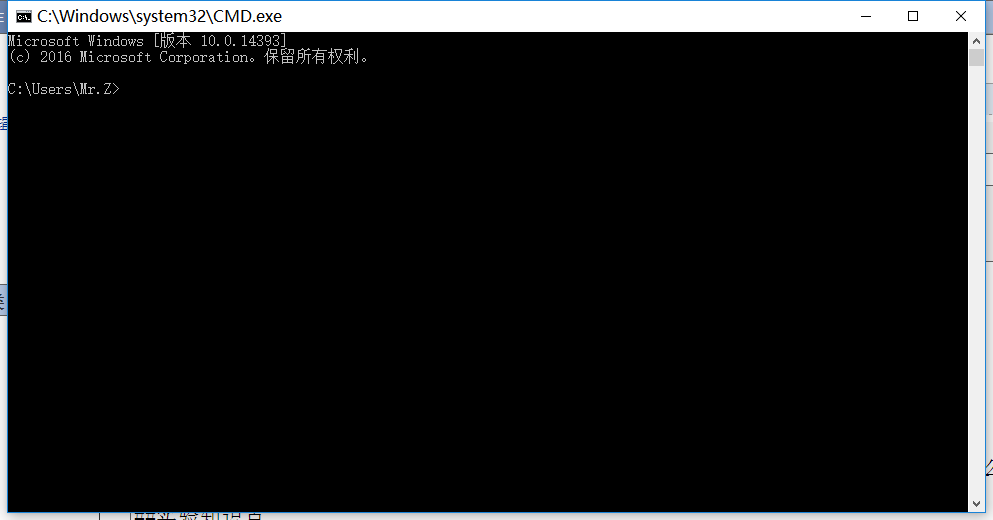
2.输入cd zhl20162304_JAVAProgramming1命令进入zhl20162304_JAVAProgramming1目录,再输入bash如下图所示:
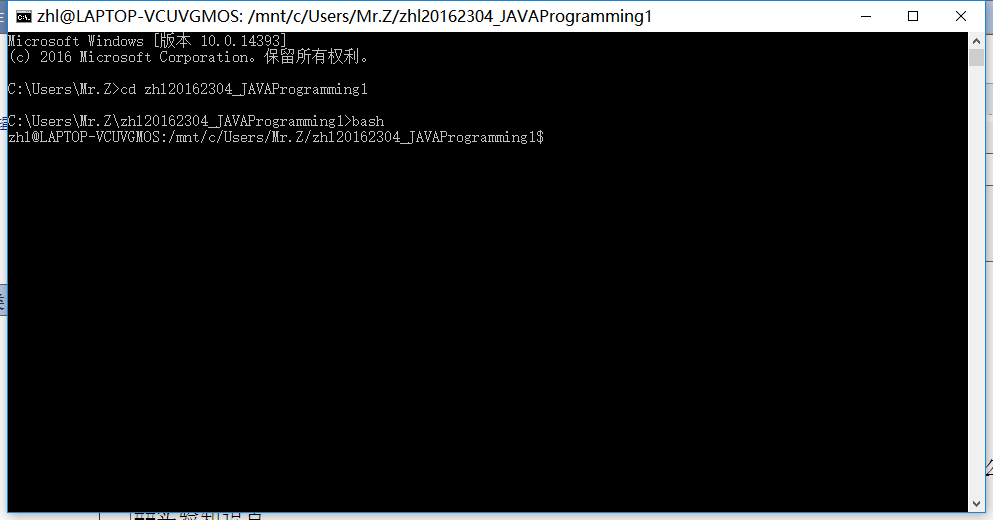
3.输入mkdir 20162304 命令建立实验目录,可以使用ls命令或dir命令查看建立的目录情况。如下图所示:

4.输入cd 20162304命令进入实验目录,再输入类似mkdir exp1建立第一个实验目录,然后输入cd exp1进入实验一目录,可以输入pwd命令查看当前工作路径,如下图所示:

5.输入gedit Hello.java或vim Hello.java编辑Hello.java,并输入以下代码:

6.输入 命令编译代码,输入java zhl.Hello命令运行程序。结果如下图所示:

(二)IDEA下Java程序开发
1.在代码编辑窗口中输入「psvm」,然后按「tab」,IDEA会帮我们生成main方法:
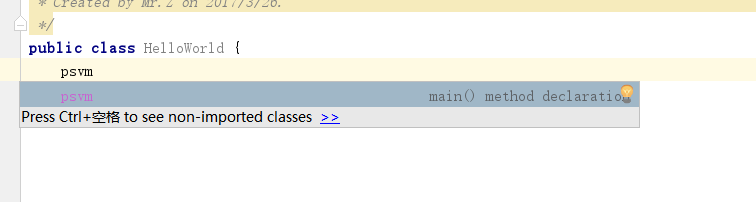
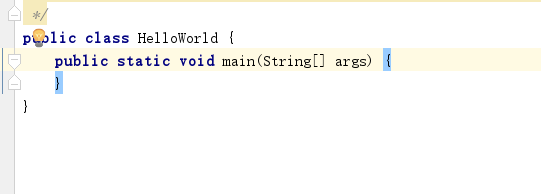
2.修改代码,让程序输出「Hello World!」:
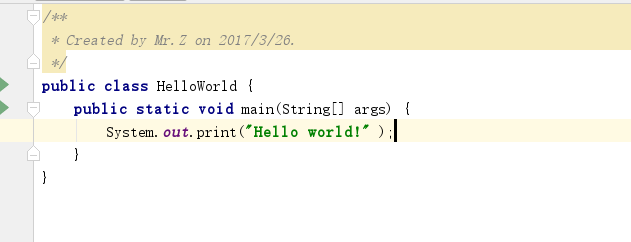
3.通过「Run」->「Run...」来编译,运行程序,建议大家触通过实践掌握快捷键「Alt+Shift+F10」:
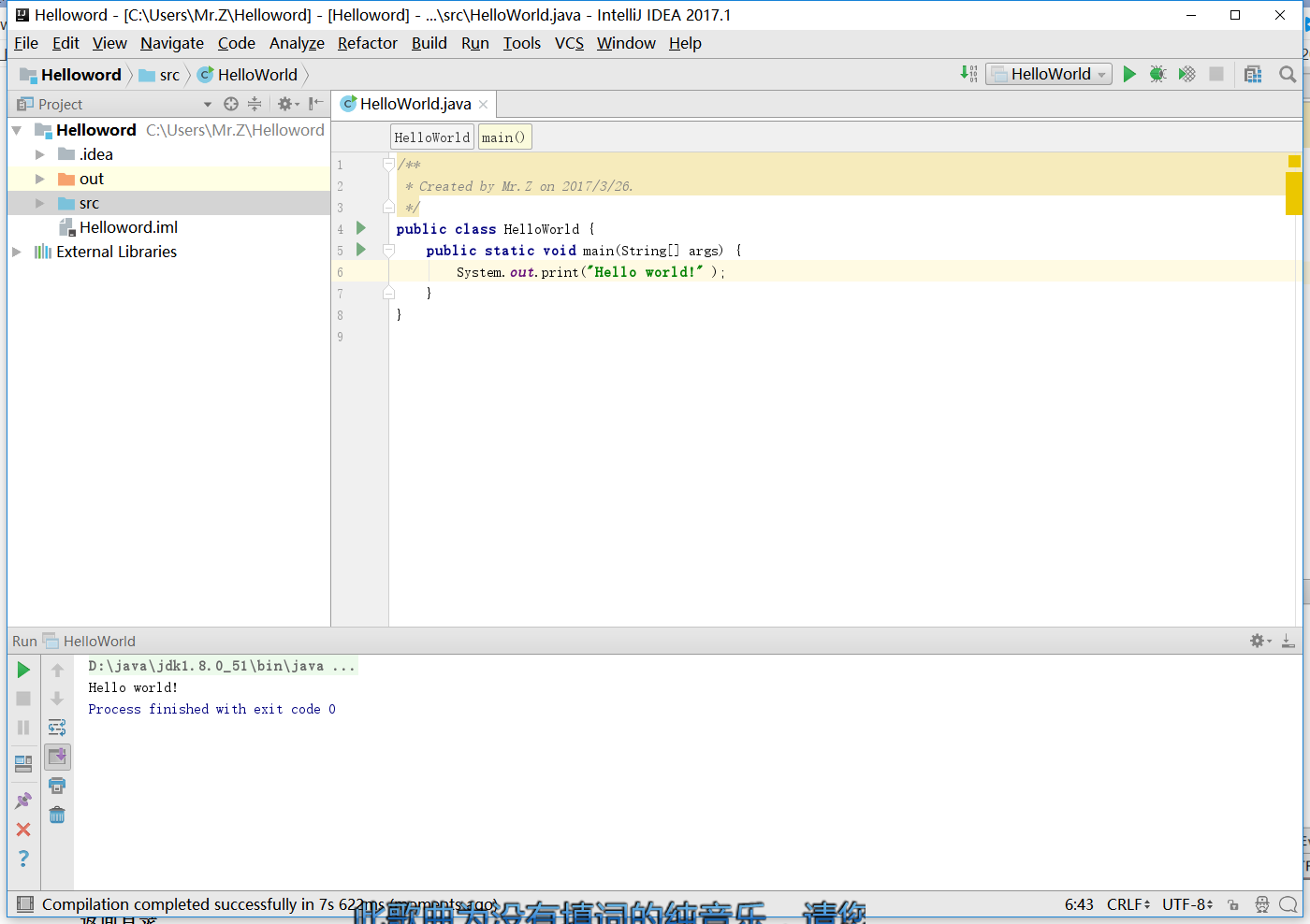
(三)IDEA下JAVA程序调试
1.在上面的HelloWorld项目中,新建「HelloJDB」类,输入如下代码:
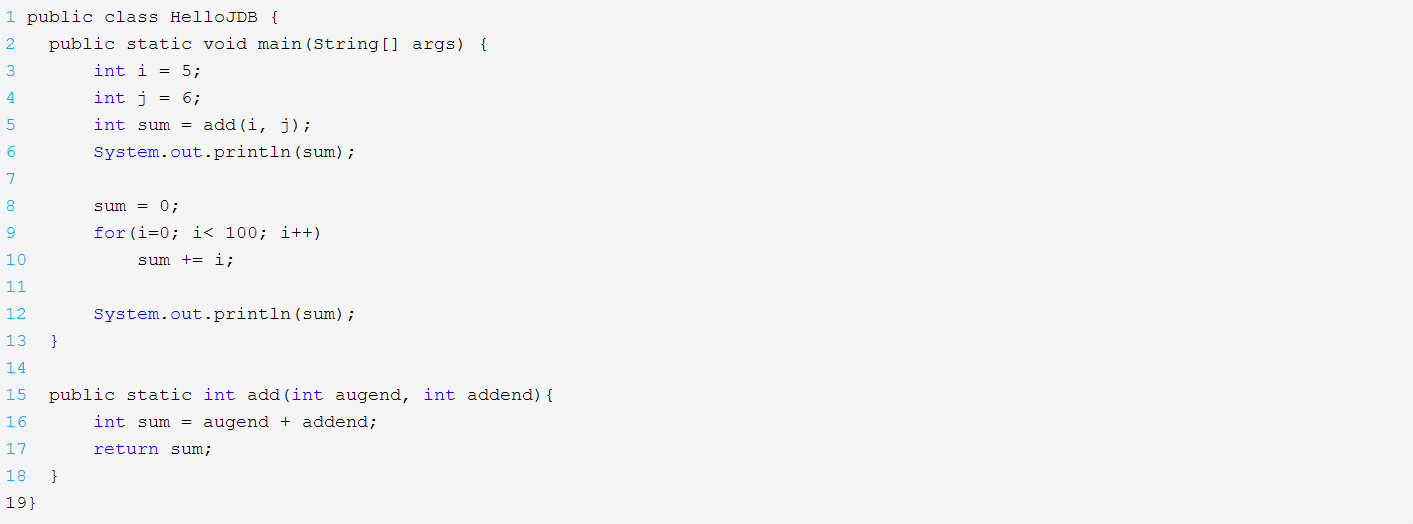
2.调试程序首先要会设置断点和单步运行。设置断点比较简单,在要设置断点的行号旁用鼠标单击一下就行了(或使用Ctrl+F8快捷键),如下图所示,我们在第5行设了个断点:
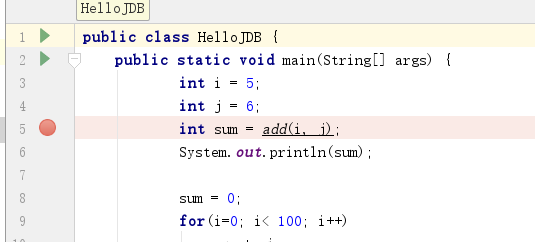
3.然后单击菜单「Run」->「Debug...」(或使用Alt+Shift+F9快捷键)开始调试Java程序,我们可以看到程序停留在了第5行,如下图所示:
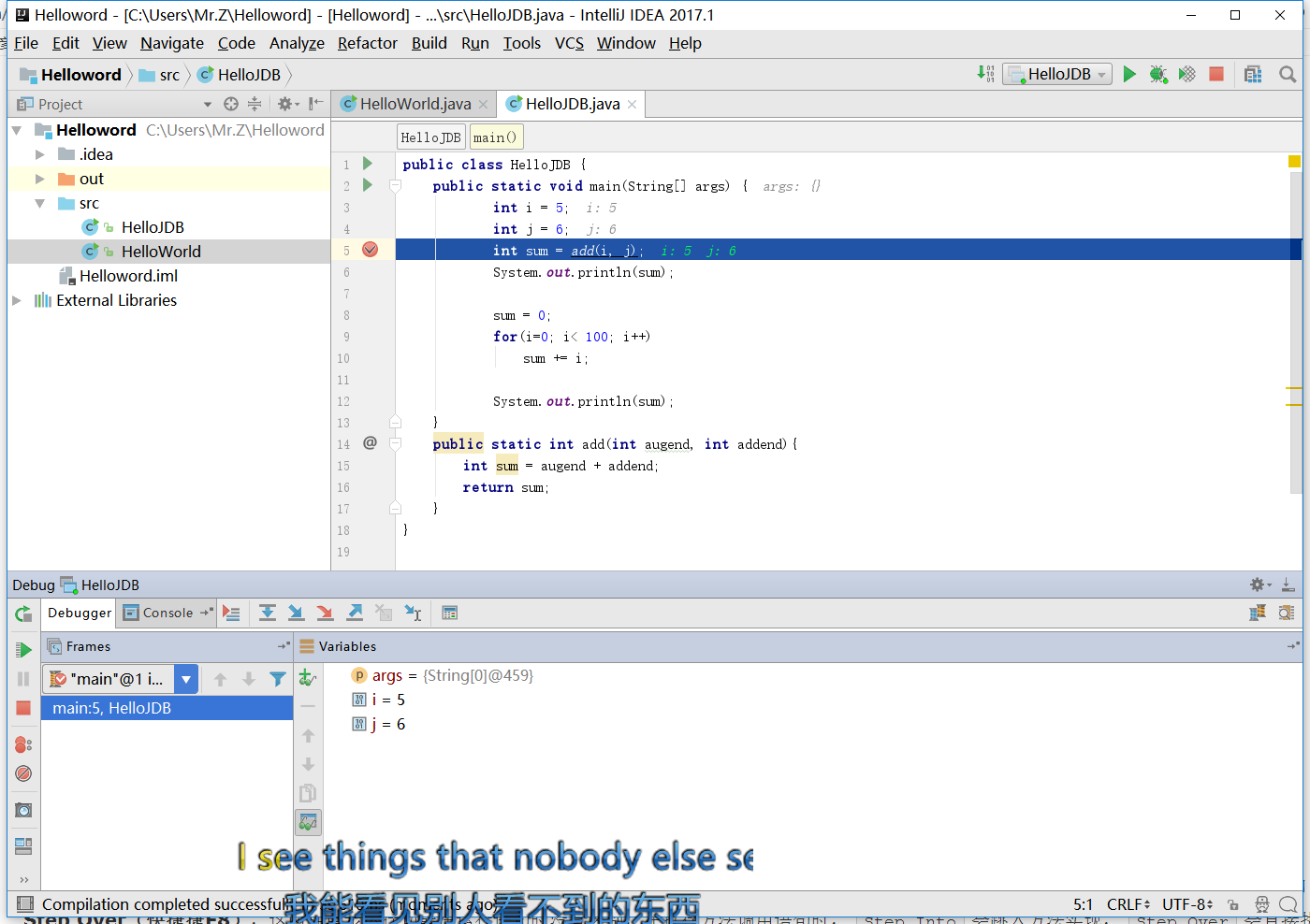
注意,此时第5行代码并没有执行,我们看到变量sum的值并不是11,我们通过单步运行让程序运行到第6行,单步运行有两种:Step Into(快捷捷F7)和Step Over(快捷捷F8),这两种单步运行功能在运行语句时没有区别,在执行方法调用语句时,Step Into会跳入方法实现,Step Over会直接执行完方法,实际使用中我们优先使用Step Over,只有方法执行出错了,说明程序问题在被调用方法中,这时再回来通过Step Into进入方法进行调试。我们单击一下Step Over图标(或F8),程序停在了第5行,这时查看变量i的值,会看到sum等于11。如下图所示:
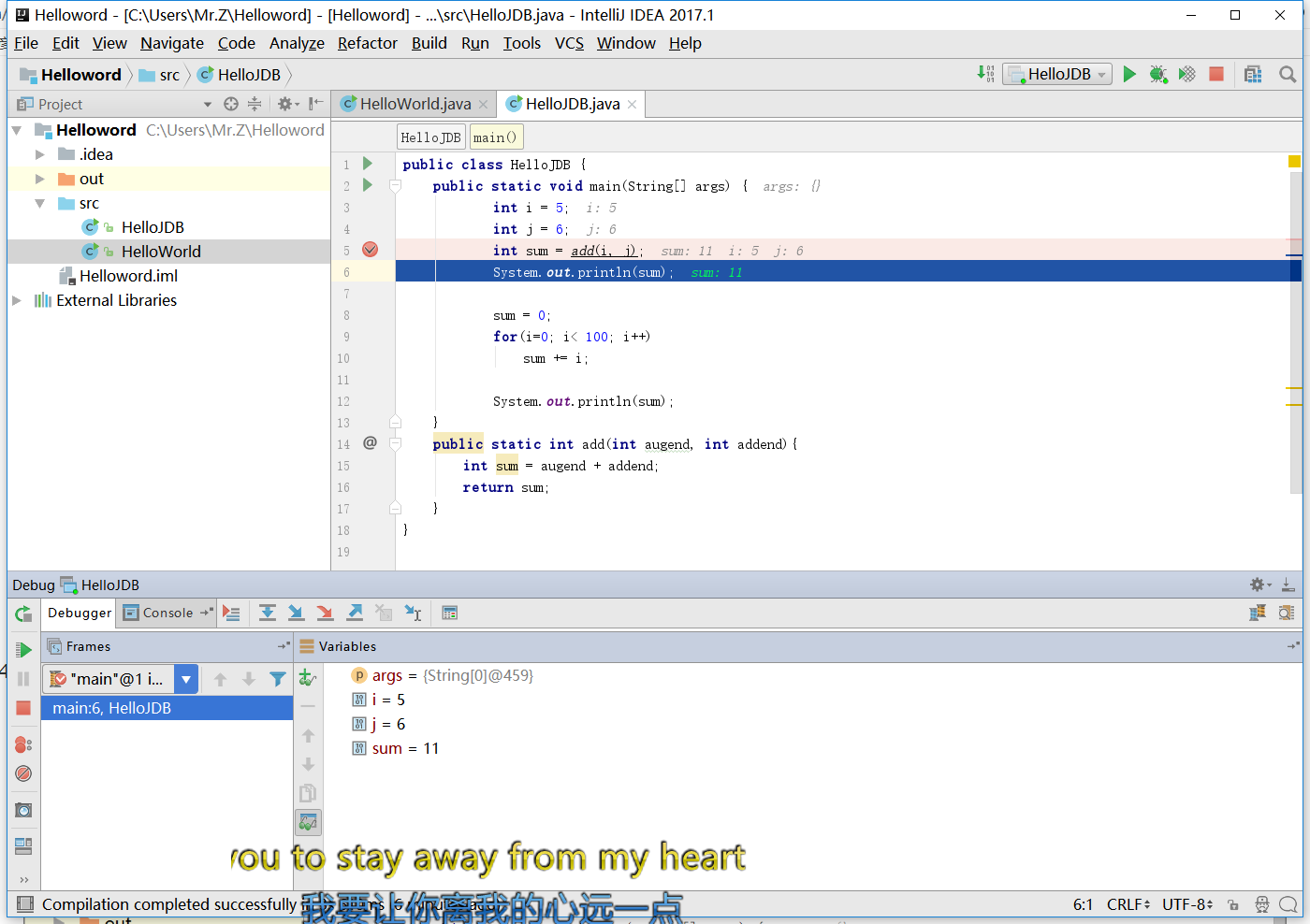
4.单步执行效率比较慢,如果我们感觉到第5行到第8行的代码没有问题了,想让程序直接运行到第9行,怎么办?首先我们要在第9行设置断点,然后单击Resume图标(快捷键F9),程序就运行到了第11行,如下图所示:
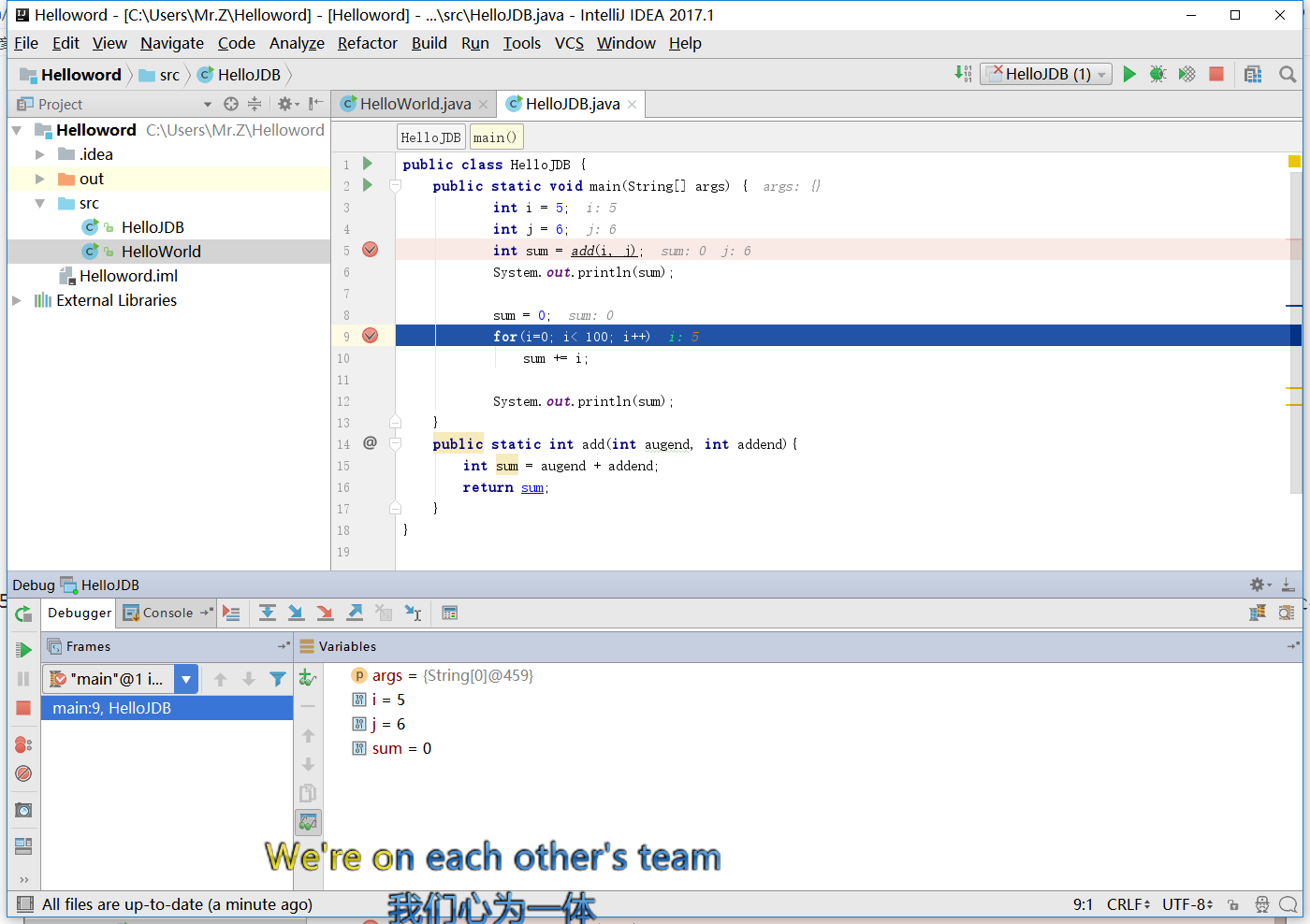
(四)练习(通过命令行和IDEA两种方式实现)
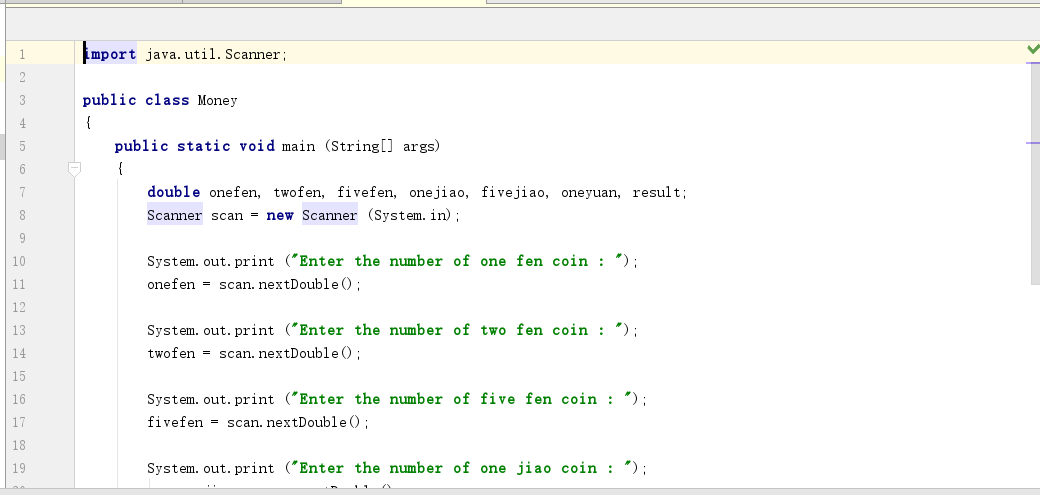
这里就先做一个当例子吧,不然太多了。